갤럭시 스마트폰 사용자라면 누구나 한 번쯤 들어봤을 ‘빅스비’. 음성 호출부터 루틴, 버튼 설정까지 다양한 기능을 제공하지만 어떻게 설정해야 할지 막막할 수 있습니다. 이 글에서는 갤럭시 빅스비 설정 방법을 주요 키워드 중심으로 요점 정리하고, 비교 분석표와 함께 쉽게 설명해 드립니다.
빅스비 비활성화 및 갤럭시 빅스비 자동 실행 끄기
목차
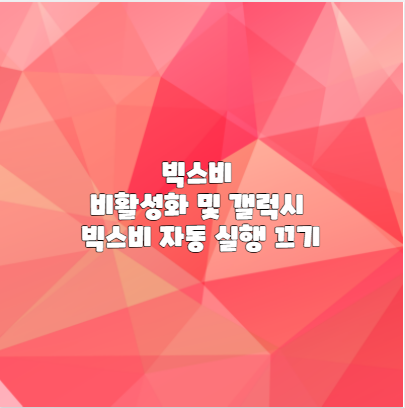
갤럭시 빅스비 설정 방법 한눈에 정리
갤럭시 빅스비는 기본 앱이자 시스템 기능으로, 설정에 따라 음성 호출, 루틴 자동화, 비전 기능 등을 자유롭게 사용할 수 있습니다. 설정 접근은 빅스비 앱 또는 휴대폰 설정 앱을 통해 가능합니다.
| 설정 접근 방법 | 특징 | 추천 상황 |
|---|---|---|
| 빅스비 앱 실행 → 오른쪽 아래 설정 아이콘 | 전용 설정 메뉴로 가장 빠르게 접근 가능 | 자주 설정을 바꾸는 경우 |
| 휴대폰 설정 앱 → 유용한 기능 또는 애플리케이션 → 빅스비 | 전체 기기 설정과 함께 확인 가능 | 통합 관리가 필요한 경우 |
| 빅스비 호출 후 설정 아이콘 클릭 | 음성 호출로 빠르게 접근 가능 | “하이 빅스비”를 자주 쓰는 경우 |
빅스비 음성 호출 설정 방법
빅스비 음성 호출은 “하이 빅스비”라고 부르면 작동하는 기능으로, 설정에서 활성화하거나 끌 수 있습니다. 아래 방법으로 설정이 가능합니다.
- 설정 앱 → 유용한 기능 → 빅스비 → 음성 호출
- 빅스비 앱 → 설정 → 호출 설정
음성 호출은 잠금 화면에서 작동 여부, 내 목소리만 인식 여부까지도 개별 설정할 수 있습니다.
| 항목 | 설명 | 설정 가능 여부 |
|---|---|---|
| 하이 빅스비 호출 | 음성으로 빅스비 실행 | 가능 |
| 내 목소리에만 반응 | 등록된 목소리만 인식 | 가능 |
| 잠금 화면 호출 | 화면 꺼진 상태에서 호출 가능 여부 | 가능 |
갤럭시 빅스비 자동 실행 끄는 방법
원치 않는 자동 실행은 설정을 통해 제어할 수 있습니다. 루틴이나 버튼 설정, 음성 호출 기능 등을 비활성화하면 해결됩니다.
비활성화할 수 있는 설정 예시:
- 빅스비 루틴: 설정 → 유용한 기능 → 빅스비 루틴 → 루틴 삭제
- 버튼 설정: 설정 → 유용한 기능 → 측면 버튼 → 빅스비 대신 다른 기능 지정
- 음성 호출: 빅스비 설정에서 “하이 빅스비” 사용 안 함으로 변경
빅스비 버튼 기능 변경 및 비활성화
기기 기종에 따라 측면 버튼 또는 전용 빅스비 버튼이 있습니다. 이 버튼의 동작을 설정에서 변경하거나 비활성화할 수 있습니다.
| 버튼 동작 | 기본 기능 | 변경 가능 항목 |
|---|---|---|
| 한 번 누르기 | 빅스비 실행 | 앱 실행, 없음 |
| 두 번 누르기 | 없음 | 빅스비, 앱 실행, 없음 |
| 길게 누르기 | 빅스비 호출 | 전원 메뉴, 앱 실행 (일부 기종 제한) |
설정 경로 예시:
- 설정 → 유용한 기능 → 측면 버튼
- 각 동작별 원하는 기능 선택 또는 ‘사용 안 함’ 설정
빅스비 루틴 및 비전 기능 설정
- 빅스비 루틴: 특정 시간, 장소, 조건에 맞춰 자동으로 기능 실행
- 빅스비 비전: 카메라로 사물, 텍스트 인식 가능
설정 위치는 다음과 같습니다
- 설정 → 유용한 기능 → 빅스비 루틴 / 비전
- 또는 빅스비 앱 내 설정
루틴은 조건-행동 형식으로 구성할 수 있어 스마트폰 자동화를 원할 때 유용합니다.
마무리 요점정리
- 빅스비 설정은 앱, 설정 앱, 음성 호출 등 다양한 경로로 가능
- “하이 빅스비” 음성 호출은 세부 조건까지 설정 가능
- 자동 실행은 루틴, 버튼, 음성 호출 등에서 원인 제거 가능
- 측면 버튼 기능은 사용자 맞춤으로 자유롭게 설정 가능
- 스마트TV 에어플레이 와이파이 없이도 가능한 팁
- Siri와 다른 아이폰15 프로 애플 인텔리전스 기능 비교
- 베이킹소다 과탄산소다로 색깔옷 찌든 얼룩 지우기
- KT 미납 신용불량 명의도용 가입제한 해제 방법
- 제주 중문 흑돼지 맛집 추천 현지인 인정 가성비 최고